Come attivare o disattivare l'accelerazione hardware grafica in Chrome, Firefox e le app Office per migliorare le prestazioni che richiedono un grande impegno della CPU
L'acceleratore hardware o acceleratore fisico è un componente del computer progettato in modo da migliorare le sue prestazioni nei casi in cui sia necessario farlo come certe elaborazioni grafiche.
Con l'accelerazione hardware si scaricano dalla CPU tutte quelle attività che occuperebbero gran parte delle risorse per svolgere invece il compito in quel momento prioritario. Gli acceleratori hardware sono particolarmente importanti nei videogiochi e nei video con alte risoluzioni, che avrebbero prestazioni più scadenti se caricati sul solo processore centrale.
Mentre è consigliabile lasciare le impostazioni predefinite su Windows, si può attivare o disattivare l'accelerazione hardware per una determinata applicazione. L'accelerazione hardware è particolarmente usata dai browser quando si aprono schede che prevedono un grande impegno della CPU, come per i browser game.
In taluni casi però può essere utile disabilitare l'accelerazione hardware per talune applicazioni, se dovessero avere problemi di corretto funzionamento. Questo può accadere anche nel caso dei browser. Firefox per esempio qualche volta disabilita automaticamente l'accelerazione hardware.
ATTIVARE ACCELERAZIONE HARDWARE OFFICE
L'accelerazione hardware può essere abilitata o disabilita nei programmi Office della Microsoft. Si apre p.e. Word quindi si va su File -> Opzioni ->Impostazioni avanzate -> Visualizzazione.
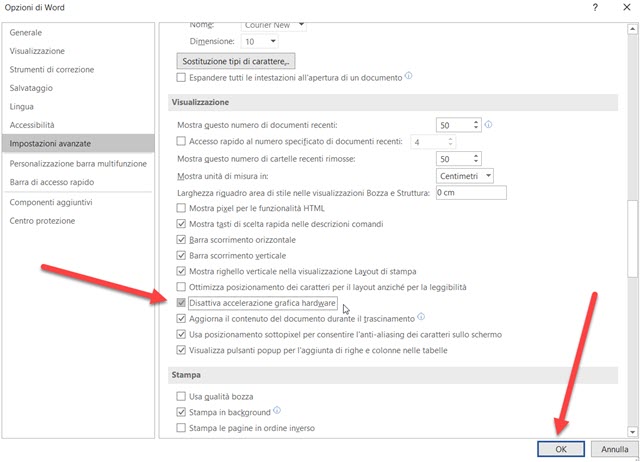
Tra le opzioni di Visualizzazione, che si trova scorrendo la pagina delle Impostazioni avanzate verso il basso, c'è anche quella per la Disattivazione accelerazione grafica dell'hardware. Di default il quadratino di controllo non è flaggato, ma l'utente può controllare questa configurazione per attivarla o disattivarla nel caso in cui avesse problemi con il funzionamento delle applicazioni di Office.
ATTIVARE ACCELERAZIONE HARDWARE IN CHROME
Si può attivare o disattivare l'accelerazione hardware anche su Chrome. Si va nel menù dei tre puntini un alto a destra e si sceglie Impostazioni. Si scorre la pagina verso il basso fino a cliccare sulla freccetta che punta verso il basso, accanto a Impostazioni Avanzate. Si scorre ancora la pagina verso il basso fino a trovare Sistema.
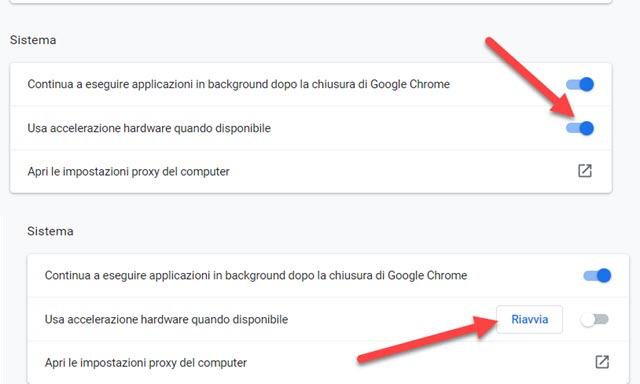
Insieme all'opzione per continuare a far girare le applicazioni in background anche dopo la chiusura di Chrome, c'è anche quella di Usare l'accelerazione hardware quando disponibile.
Se si agisce sul cursore per modificare l'impostazione dovremo riavviare il browser per applicare la modifica.
ATTIVARE ACCELERAZIONE GRAFICA IN FIREFOX
In taluni casi può essere utile disabilitare l'accelerazione hardware in Firefox, così come è consigliabile controllare se sia o meno attivata nel caso in cui ci fossero delle prestazioni non all'altezza in schede che richiedano un grande impegno della CPU. Si apre Firefox quindi si va nel menù in alto a destra e si sceglie Opzioni.
Si scorre verso il basso la scheda Generale fino a trovare la sezione Prestazioni.
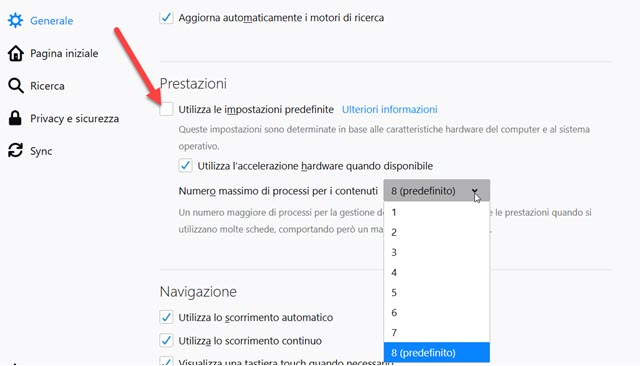
Di default c'è la spunta a Utilizza le Impostazioni Predefinite. Per poterle modificare occorre toglierla. Si potrà quindi visualizzare l'opzione Utilizza l'accelerazione hardware quando disponibile. Si possono impostare anche il numero massimo di processi per i contenuti, di default impostato su 8.
Un numero maggiore di processi per la gestione dei contenuti può migliorare le prestazioni quando si utilizzano molte schede, comportando però un maggiore utilizzo di memoria. Firefox dovrà essere riavviato dopo la modifica.
In definitiva l'utilizzo della accelerazione hardware per Firefox, Chrome e le altre applicazioni, farà in modo, se possibile, di impiegare il processore della scheda grafica del computer in uso al posto della CPU, per visualizzare contenuti basati su un utilizzo massiccio della grafica come video e giochi. In questo modo vengono liberate risorse che potranno essere usate per velocizzare altre applicazioni. In conclusione c'è da dire che questa caratteristica non è disponibile in tutte le schede grafiche, specie in quelle in computer datati.


Nessun commento :
Posta un commento
Non inserire link cliccabili altrimenti il commento verrà eliminato. Metti la spunta a Inviami notifiche per essere avvertito via email di nuovi commenti.
Info sulla Privacy